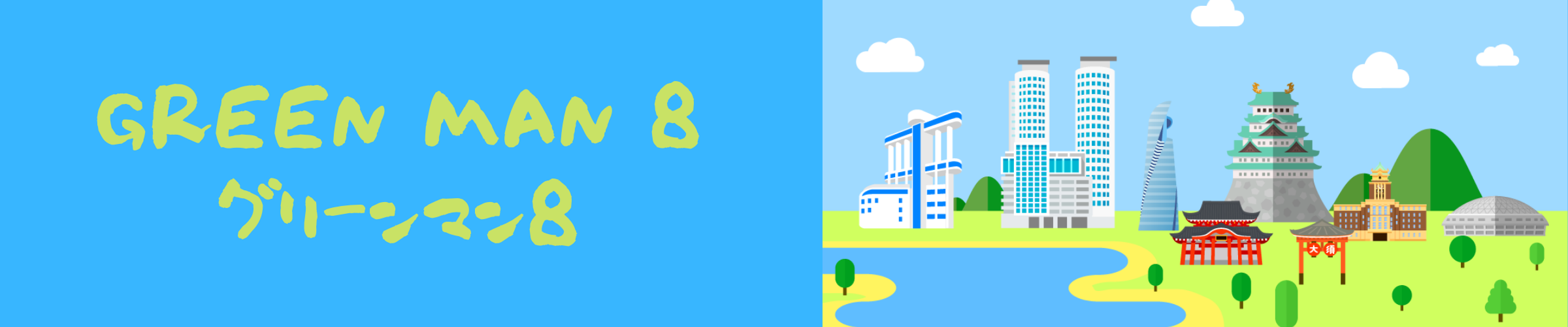こんにちは、auからY!モバイルに乗り換えました、管理人です。
乗り換えキャンペーンで勢いに任せて乗り換えたのですが、手続き時間が異様に長かった。これは知らない人に情報展開せねば!
という訳で、携帯乗り換え手続き(MNP手続き)にかかる所要時間を紹介します。
結論ですが、我が家の場合、3時間10分、掛かりました。
3時間10分!
朝一に行って、手続き待ち時間無しでコレです。
正直、疲れました。
あと、精神的に疲れると不要な買い物までしてしまうので要注意です。
はい!不要な買い物までしてしまった人です!←負け組
我が家の失敗談も交えて紹介します。
Contents [hide]
乗り換え手続き内容
我が家の手続きした内容は、以下の3つです。
- 私のスマホ:au→Y!MOBILEへ乗り換え(SIMのみ)
- 妻のスマホ:au→Y!MOBILEへ乗り換え(スマホ本体も)
- 家用Wi-Fi:Airターミナルの新規契約
この様に3つ同時でなければ、多少は手続きが早くなりますが、1つでも2時間は掛かることを覚悟した方が精神衛生上、宜しいと思われます。では、ひとつずつ見ていきましょう。
(0)契約内容の説明
乗り換え手続きに入る前に、当然、契約の詳細を説明してもらいます。ここでいくつか質疑応答します。ここで約1時間かかります。
(1)auからY!モバイルへの乗り換え(SIMのみ)
SIMのみの乗り換えなので、スマホの初期設定などは不要です。
しかし!SIMのみでもスマホの設定が必要です。全ての作業を店員さんがしてくれるので、基本、待っているだけですが、辛いです…。
作業時間は、大体1時間くらい。
スマホで時間潰しも当然できないので、時間を持て余します。目の前に店員さんが作業してくれているので、目の前で本を読むのも気が引ける…。でも今思えば、本を読むことくらい失礼では無いので、読書すれば良かった。という訳で、待ち時間用に本を持参することをお勧めします。
auへのMNP番号発行の電話が必要
乗り換えすることが決まったら、まずやらなければいけないのがauからY!MOBILEへ乗り換えるための「MNP番号」の発行依頼。これは、auショップでも発行できますが、有料になるので、auへ電話して発行してもらうのをおすすめします。
auへの電話番号などは、Y!モバイルの店員さんに教えてもらえるので問題ありません。そして、MNP番号は契約者本人でないと対応してもらえないので、ここだけは自分で電話します。
この電話が長い!
我が家の場合、トータルで40分掛かりました。
内訳は、私が30分、妻も30分です。初め、私が電話をかけて妻の分もMNP番号を発行してもらえると思っていたのですが、契約者本人でないと手続きできないと言われ、私の手続きの10分後に電話をかけたので、重複分を差し引くとトータルで40分です。
さらに私の30分の内訳をさらに詳しく見ると、こんな感じです。
- オペレーターに繋がるまでの待ち時間:20分(長ぇ…)
- オペレーターとの手続きに関する会話:15分
- 最後にオペレーターによる引き留め工作:5分
まず①、オペレーターに繋がらない…。家電の故障などでメーカの相談窓口に電話しても全然、電話がつながらない、アレと同じです。朝一でコレです。オペレーター一人でやってるのかと思うほど。後で妻に聞いたところ、私の対応してもらったオペレーターと違ったので、一人で対応ではないようです。そりゃそうですよね。
②のオペレーターとの会話は、思ったより誠実に対応してくれて意外でした。他社へ乗り換えるので、もっと対応悪いと思っていました。個人的な思い込みでした。さすがau!
③の乗り換え引き留め工作は、事前に引き留められることを知っていたので、冷静に対応することができました。事前に相手の行動を知るか知らないかで大きな違いなので、これから乗り換えする方は、覚えておいて下さい。乗り換える際は、必ず引き留められます。乗り換え先よりも魅力的なサービスを提案してくるかもしれません。ちなみに私の場合も色々と魅力っぽいことを言われましたが、初めから断るつもりで聞き流していたので、何を言われたのか覚えていません(笑)。記事にするならちゃんとメモっておくべきだった。反省。
(2)auからY!MOBILEへの乗り換え手続き(スマホも買い替え)
基本的には、上で紹介した(1)と同じですが、違うのが新しいスマホの初期設定をするところ。これも全てY!モバイルの店員さんが代行してくれるので、お客の我々はただ待つのみ。やっぱり手持無沙汰になるので、本を持参するのをおすすめします。
(3)Airターミナルの新規契約
このAirターミナルの契約が、我が家の失敗したと考えているところです。
Airターミナルとは
コンセントに挿すだけですぐに使える、お家用Wi-Fiです。
元々、我が家はau経由でプロバイダはbiglobeを使っていました。しかし、ケータイのau契約を解消することになったので、家の固定電話もこの際、解約することにしました。そこで、家のパソコンで必要なプロバイダ契約を新規で行う必要があったのですが、Y!モバイルでまとめると安くなるだろう、と安易に思っていました。Y!モバイルの店頭に行く前に、事前に下調べしてはいましたが、下調べしたポケットWi-Fiだと、使用ギガ数の容量をすぐにオーバーしてしまうので、こちらをおすすめします。と言われたものを最終的に契約しました。それがAirターミナルです。
これが失敗っぽい!
後で家に帰って調べてみると、あまり良い口コミがありません。このAirターミナル。他社比較など、事前の情報収集が足りなかった…。反省。
Airターミナルの良くないところは、通信速度が遅い、料金が高い、これだけでもう契約する気にならないですよね…。くそぅ!
少なくとも4年は使わないといけないようなので、次回更新の際は、事前の情報収集を怠らない様にしないと。
で、話を元に戻すと、手続きの時間は15分程度。他のスマホ乗り換えと同時に手続きしているので、単体で手続きするより時間短縮しています。これも基本、全て店員さんが作業してくれるので、我々は見てるだけ。読書を猛烈におすすめします。
小さいお子さんのいる人は、タブレットを貸してもらえるよ
我が家も5歳の娘がいますが、お店の人にタブレットを貸していただき、ずっとゲームしていました。いくつもゲームがあるので、長い間遊べます。
が、さすがに3時間は長過ぎました。ウチの娘も、途中で飽きて、早く違うところに行きたい。とグズり始めました。当然ですよね。3時間て、映画1本観終わってるし。
まとめ
乗り換えには、3時間を覚悟した方がよさげ。
我が家は、私と妻の2台を乗り換え+Airターミナルの契約込みだったので多少多めですが、それでも2時間は見た方がよさげです。
途中、かなり退屈するので本を持参するのを猛烈におすすめします。
あと、お菓子とか持って行くと、イライラ感や決定疲れによる意志力の消耗もカバーできるのでおすすめ。
Y!モバイル乗り換えで新しいスマホのGmail通知音設定の方法はこちら↓

おしまい!